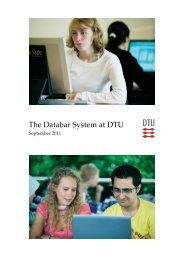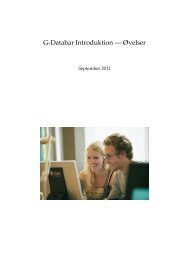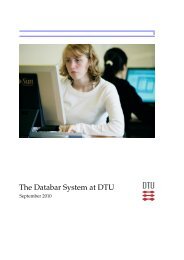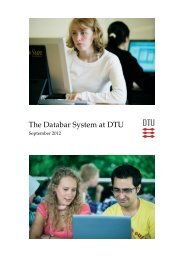Databarsystemet på DTU - G-Bar Wiki
Databarsystemet på DTU - G-Bar Wiki
Databarsystemet på DTU - G-Bar Wiki
You also want an ePaper? Increase the reach of your titles
YUMPU automatically turns print PDFs into web optimized ePapers that Google loves.
6 G-<strong>Bar</strong>en 13<br />
og opera i terminalen, eller under “Internet” → “Browsers” i menuen. Firefox<br />
er ydermere standardbrowseren og kan således startes via “Internet” →<br />
“Default Browser” i menuen.<br />
6.4 E-mail og e-mailklienter<br />
Hver medarbejder og studerende <strong>på</strong> <strong>DTU</strong> har en personlig e-mail adresse, og<br />
for studerende er e-mail adressen sXXXXXX@student.dtu.dk, hvor sXXXXXX<br />
er den studerendes studienummer. Det er vigtigt, at man jævnligt tjekker sin<br />
e-mail, da undervisere og administrationen <strong>på</strong> <strong>DTU</strong> ofte sender beskeder ud<br />
<strong>på</strong> CampusNet eller direkte til de studerendes e-mail adresser.<br />
Den studerende har forskellige muligheder for at tilgå sin e-mail. Ved at<br />
logge ind <strong>på</strong> CampusNet og vælge “Webmail” i baren foroven kan e-mailen<br />
tilgås i en internet browser. Man har hér mulighed for at læse nye e-mails,<br />
besvare eller videresende e-mails, skrive nye e-mails, arkivere modtagne emails<br />
i undermapper mm.<br />
Ved at logge ind <strong>på</strong> en terminal i G-<strong>Bar</strong>en kan den studerende ligeledes<br />
tilgå sin e-mail fra en af de installerede e-mail klienter. Pt. er Mozilla Thunderbird<br />
standard grafisk mailklient. Den er som udgangspunkt sat op til at logge<br />
<strong>på</strong> din studiemail, så for at få adgang til dine mails skal du blot indtaste dit password.<br />
Klienten kan startes enten fra terminalen, ved at skrive thunderbird,<br />
eller fra menuen, ved at gå ind under “Internet” → “Mail clients” → “Thunderbird”.<br />
Medmindre du ændrer det, kan Thunderbird også startes ved i menuen<br />
at vælge “Internet” → “Default Mail Client”.<br />
G-<strong>Bar</strong>en har flere tekstbaserede mail-programmer, hvoraf pine anbefales.<br />
Dette kan startes fra menuen ved at navigere ind under “Internet” → “Mail<br />
clients” → “Pine”, eller ved at skrive pine i en terminal:<br />
hald(s001234) $ pine<br />
Første gang pine startes, bliver du mødt af en velkomstsskærm. Tryk Enter<br />
for at komme videre til hovedmenuen. Pine navigeres kun med pile- og genvejstaster.<br />
Nederst i terminalen ses en oversigt over genveje, der kan bruges.<br />
Er der en ^ foran genvejen skal ctrl holdes nede, mens genvejen tastes.<br />
Endelig er der også mulighed for at tilgå sin e-mail fra sin egen bærbare<br />
eller stationære computer. E-mail kan hentes vha. POP eller IMAP protokollen,<br />
se http://www.gbar.dtu.dk/ for detaljer om opsætningen.<br />
6.4.1 Automatisk videresendelse af e-mail<br />
Ønsker man at få videresendt sin mail, kan dette let lade sig gøre ved at oprette<br />
filen .qmail i hjemmebiblioteket. Dette kan man f.eks gøre ved at bruge teksteditoren<br />
NEdit: